ಪರಿವಿಡಿ
ಹಲವಾರು ಸಂದರ್ಭಗಳಲ್ಲಿ, ನಿಮ್ಮ ಎಕ್ಸೆಲ್ ಶೀಟ್ಗಳಲ್ಲಿ ನೀವು ಟ್ಯಾಲಿ ಮಾರ್ಕ್ಗಳನ್ನು ಮಾಡಬೇಕಾಗಬಹುದು. ಏಕೆಂದರೆ ಟ್ಯಾಲಿ ಮಾರ್ಕ್ಗಳು ದೃಷ್ಟಿಗೆ ಆಹ್ಲಾದಕರವಾದ ರೀತಿಯಲ್ಲಿ ಡೇಟಾವನ್ನು ಪ್ರತಿನಿಧಿಸಬಹುದು. ಆದರೆ ಟ್ಯಾಲಿ ಮಾರ್ಕ್ಗಳನ್ನು ರಚಿಸಲು MS Excel ನಲ್ಲಿ ಯಾವುದೇ ಅಂತರ್ನಿರ್ಮಿತ ವ್ಯವಸ್ಥೆ ಇಲ್ಲ. ಇಲ್ಲಿ, ಎಕ್ಸೆಲ್ನಲ್ಲಿ ಟ್ಯಾಲಿ ಮಾರ್ಕ್ಗಳನ್ನು ಮಾಡಲು ನಾವು 4 ಸುಲಭ ಮತ್ತು ಅನುಕೂಲಕರ ವಿಧಾನಗಳ ಮೂಲಕ ನಿಮ್ಮನ್ನು ಕರೆದೊಯ್ಯುತ್ತೇವೆ.
ಅಭ್ಯಾಸ ವರ್ಕ್ಬುಕ್ ಅನ್ನು ಡೌನ್ಲೋಡ್ ಮಾಡಿ
ನೀವು ಉತ್ತಮ ತಿಳುವಳಿಕೆಗಾಗಿ ಈ ಕೆಳಗಿನ ಎಕ್ಸೆಲ್ ವರ್ಕ್ಬುಕ್ ಅನ್ನು ಡೌನ್ಲೋಡ್ ಮಾಡಬಹುದು ಮತ್ತು ನೀವೇ ಅಭ್ಯಾಸ ಮಾಡಬಹುದು.
ಟ್ಯಾಲಿ ಮಾರ್ಕ್ಸ್ ಮಾಡುವುದು ಒಂದು ಕರ್ಣ ಸ್ಟ್ರೈಕ್ಥ್ರೂ ಲೈನ್. ಇದು ಆಹ್ಲಾದಕರ ದೃಶ್ಯ ಗುಂಪನ್ನು ರಚಿಸುತ್ತದೆ. ಸಾಮಾನ್ಯವಾಗಿ, ಏನಾದರೂ ಸಂಭವಿಸುವ ಸಂಖ್ಯೆಯನ್ನು ಪ್ರತಿನಿಧಿಸಲು ನಾವು ಟ್ಯಾಲಿ ಮಾರ್ಕ್ಗಳನ್ನು ಬಳಸುತ್ತೇವೆ. ಮೈಕ್ರೋಸಾಫ್ಟ್ ಎಕ್ಸೆಲ್ ಸಾಕಷ್ಟು ಅಂತರ್ನಿರ್ಮಿತ ಚಾರ್ಟ್ ಪ್ರಕಾರಗಳನ್ನು ಹೊಂದಿದ್ದರೂ, ಇದು ಟ್ಯಾಲಿ ಗ್ರಾಫ್ ಆಯ್ಕೆಯನ್ನು ಒಳಗೊಂಡಿಲ್ಲ. ಆದ್ದರಿಂದ ನಾವು ಪರ್ಯಾಯ ಮಾರ್ಗಗಳನ್ನು ಬಳಸಬೇಕಾಗಿದೆ.ಇಲ್ಲಿ, ನಾವು ವ್ಯಕ್ತಿಯ ಹೆಸರು ಮತ್ತು ಅವರ ಒಟ್ಟು ಮತಗಳು<2 ಸೇರಿದಂತೆ ಮತ ಎಣಿಕೆ ಪಟ್ಟಿ ಡೇಟಾಸೆಟ್ ಅನ್ನು ಪಡೆದುಕೊಂಡಿದ್ದೇವೆ>.
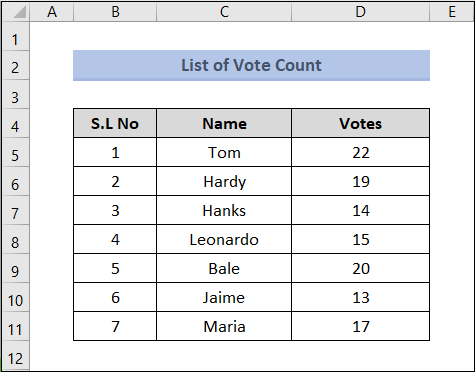
ನಾವು ಆ ಮತ ಎಣಿಕೆಗಳನ್ನು ಟ್ಯಾಲಿ ಮಾರ್ಕ್ಗಳಲ್ಲಿ ತೋರಿಸಲು ಬಯಸುತ್ತೇವೆ. ಇದಕ್ಕಾಗಿ, ನಾವು ಸೂತ್ರಗಳು ಮತ್ತು ಬಾರ್ ಚಾರ್ಟ್ಗಳನ್ನು ಒಳಗೊಂಡಂತೆ ಕೆಲವು ವಿಧಾನಗಳನ್ನು ಬಳಸುತ್ತೇವೆ.
1. REPT ಫಂಕ್ಷನ್ ಅನ್ನು ಬಳಸುವುದು
ನಮ್ಮ ಮೊದಲ ವಿಧಾನದಲ್ಲಿ, ನಾವು ಕೇವಲ REPT ಫಂಕ್ಷನ್ ಅನ್ನು ಬಳಸುತ್ತೇವೆ . ಅದಕ್ಕೂ ಮೊದಲು, ನಮ್ಮ ಟ್ಯಾಲಿ ಮಾರ್ಕ್ಗಳು ಹೇಗಿರುತ್ತವೆ ಎಂಬುದನ್ನು ನಾವು ಸರಿಪಡಿಸಬೇಕಾಗಿದೆ. ನಾಲ್ಕು ಸಾಲುಗಳಿಗಾಗಿ, ನಾವು ಬ್ಯಾಕ್ಸ್ಲ್ಯಾಶ್ನ ಮೇಲೆ 4 ಲಂಬ ನೇರ ರೇಖೆಗಳನ್ನು ಬಳಸುತ್ತೇವೆಕೆಳಗಿನ ಸೂತ್ರವನ್ನು ಕೆಳಗೆ, ಮತ್ತು ENTER ಒತ್ತಿರಿ. =REPT("tttt ",QUOTIENT(D5,5))&REPT("I",MOD(D5,5))
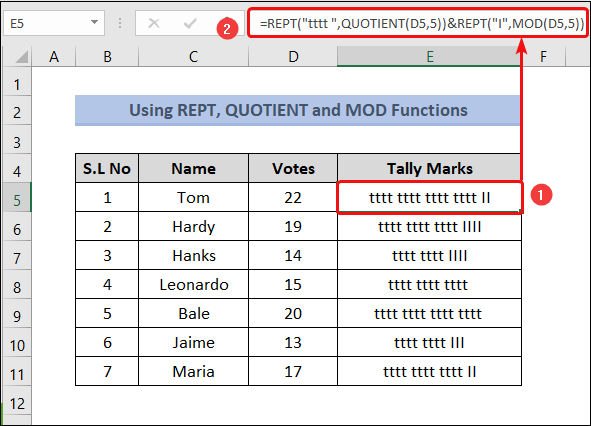
20>ಗಮನಿಸಿ: tttt ಎಂದು ಟೈಪ್ ಮಾಡುವಾಗ, ಕೊನೆಯ t ಕೊನೆಯಲ್ಲಿ ಖಾಲಿ ಜಾಗವನ್ನು ಹಾಕುವುದನ್ನು ಖಚಿತಪಡಿಸಿಕೊಳ್ಳಿ. ಇಲ್ಲದಿದ್ದರೆ, ಎಲ್ಲಾ t E5:E11 ಕೋಶಗಳಲ್ಲಿ ಒಟ್ಟಿಗೆ ಅಂಟಿಕೊಳ್ಳುತ್ತದೆ.
- ನಂತರ, E5:E11 ಸೆಲ್ ಆಯ್ಕೆಮಾಡಿ ವ್ಯಾಪ್ತಿ ಮತ್ತು ಫಾಂಟ್ ಅನ್ನು ಸೆಂಚುರಿ ಗೋಥಿಕ್ ಗೆ ಬದಲಾಯಿಸಿ.
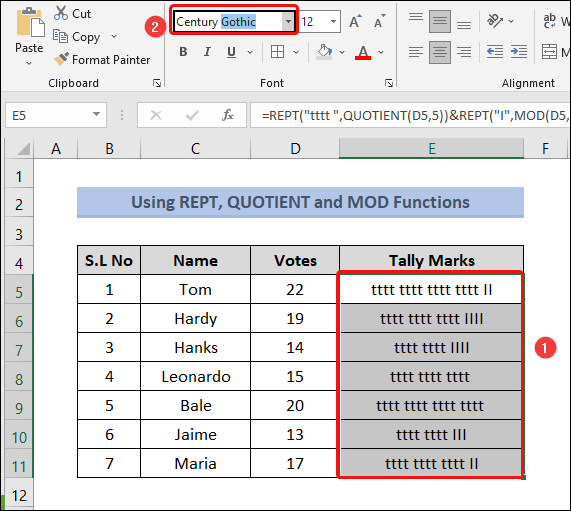
- ತಕ್ಷಣ, ನಿಮ್ಮ ಔಟ್ಪುಟ್ ಅನ್ನು ನೀವು ಸರಿಯಾದ ಸ್ವರೂಪದಲ್ಲಿ ನೋಡಬಹುದು.
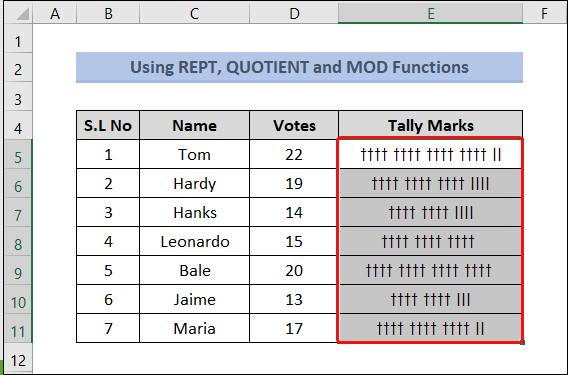
ಹೆಚ್ಚು ಓದಿ: ಎಕ್ಸೆಲ್ನಲ್ಲಿ ಕಾಲಮ್ ಅನ್ನು ಹೇಗೆ ಲೆಕ್ಕ ಹಾಕುವುದು (ತ್ವರಿತ ಹಂತಗಳೊಂದಿಗೆ)
ಇದೇ ರೀತಿಯ ವಾಚನಗೋಷ್ಠಿಗಳು
- ಎಕ್ಸೆಲ್ನಲ್ಲಿ ಟ್ಯಾಲಿ ಡೇಟಾವನ್ನು ರಫ್ತು ಮಾಡಿ (ತ್ವರಿತ ಹಂತಗಳೊಂದಿಗೆ)
- ಎಕ್ಸೆಲ್ನಲ್ಲಿ ಟ್ಯಾಲಿ ಜಿಎಸ್ಟಿ ಇನ್ವಾಯ್ಸ್ ಫಾರ್ಮ್ಯಾಟ್ ಅನ್ನು ಹೇಗೆ ರಚಿಸುವುದು (ಸುಲಭ ಹಂತಗಳೊಂದಿಗೆ)
- ಎಕ್ಸೆಲ್ನಲ್ಲಿ ಟ್ಯಾಲಿ ಸೇಲ್ಸ್ ಇನ್ವಾಯ್ಸ್ ಫಾರ್ಮ್ಯಾಟ್ (ಉಚಿತ ಟೆಂಪ್ಲೇಟ್ ಡೌನ್ಲೋಡ್ ಮಾಡಿ)
- ಎಕ್ಸೆಲ್ನಲ್ಲಿ ಟ್ಯಾಲಿ ವ್ಯಾಟ್ ಇನ್ವಾಯ್ಸ್ ಫಾರ್ಮ್ಯಾಟ್ ಅನ್ನು ಹೇಗೆ ರಚಿಸುವುದು (ಸುಲಭ ಹಂತಗಳೊಂದಿಗೆ)
- ಎಕ್ಸೆಲ್ನಲ್ಲಿ ಟ್ಯಾಲಿ ಬಿಲ್ ಫಾರ್ಮ್ಯಾಟ್ (7 ಸುಲಭ ಹಂತಗಳೊಂದಿಗೆ ರಚಿಸಿ)
3. ಬಾರ್ ಚಾರ್ಟ್ನಿಂದ ಟ್ಯಾಲಿ ಮಾರ್ಕ್ಗಳನ್ನು ರಚಿಸುವುದು
ಟ್ಯಾಲಿ ಮಾರ್ಕ್ಗಳನ್ನು ಮಾಡಲು Microsoft Excel ನಲ್ಲಿ ಯಾವುದೇ ಡೀಫಾಲ್ಟ್ ಕಾರ್ಯ ಅಥವಾ ಚಾರ್ಟ್ ಇಲ್ಲ. ಆದರೆ ನಾವು ಇದನ್ನು ಬಾರ್ ಚಾರ್ಟ್ ಸಹಾಯದಿಂದ ಮಾಡಬಹುದು. ಈ ವಿಧಾನವನ್ನು ಬಳಸಲು, ನಮ್ಮ ಕೆಲಸದ ಹಂತಗಳನ್ನು ಎಚ್ಚರಿಕೆಯಿಂದ ಅನುಸರಿಸಿ.
ಹಂತಗಳು:
- ಮೊದಲಿಗೆ, ಗುಂಪುಗಳು ಕಾಲಮ್ ಅನ್ನು ಭರ್ತಿ ಮಾಡಿ. ಇದಕ್ಕಾಗಿ, E8 ಸೆಲ್ ಆಯ್ಕೆಮಾಡಿ, ಕೆಳಗಿನ ಸೂತ್ರವನ್ನು ಟೈಪ್ ಮಾಡಿ ಮತ್ತು ENTER ಒತ್ತಿರಿ.
=FLOOR.MATH(D8,5) 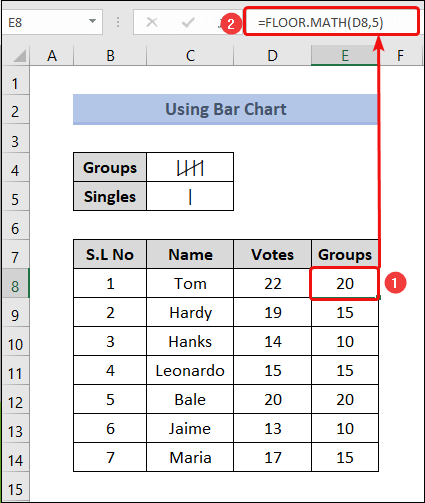
- ಎರಡನೆಯದಾಗಿ, F8 ಸೆಲ್ ಆಯ್ಕೆಮಾಡಿ, ಬರೆಯಿರಿಸೂತ್ರವನ್ನು ಈ ಕೆಳಗಿನಂತೆ, ಮತ್ತು ENTER ಒತ್ತಿರಿ.
=MOD(D8,5) 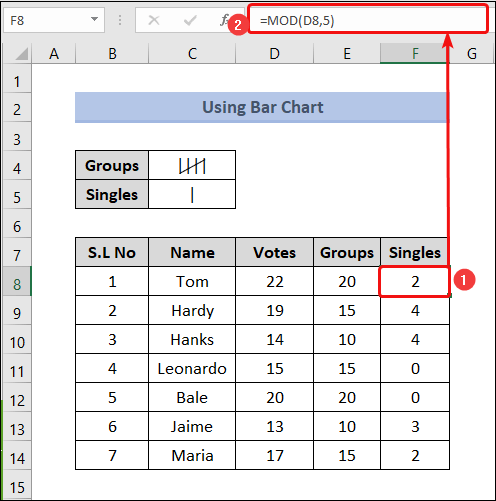
- ನಂತರ , ಸೆಲ್ E8:F14 ಆಯ್ಕೆಮಾಡಿ ಮತ್ತು ಸೇರಿಸು ಟ್ಯಾಬ್ಗೆ ಹೋಗಿ, ಕಾಲಮ್ ಅಥವಾ ಬಾರ್ ಚಾರ್ಟ್ ಸೇರಿಸಿ > 2-ಡಿ ಸ್ಟ್ಯಾಕ್ಡ್ ಬಾರ್ ಆಯ್ಕೆಮಾಡಿ .
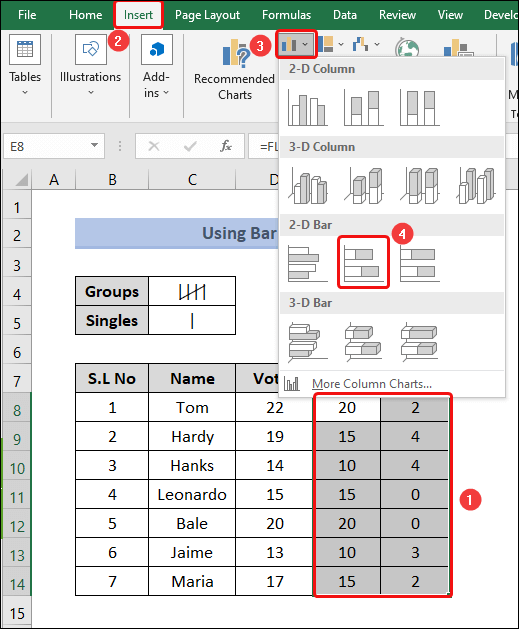
- ತಕ್ಷಣ, ಸಮತಲವಾದ ಬಾರ್ ಚಾರ್ಟ್ ನಮ್ಮ ಮುಂದೆ ಕಾಣಿಸಿಕೊಳ್ಳುತ್ತದೆ.
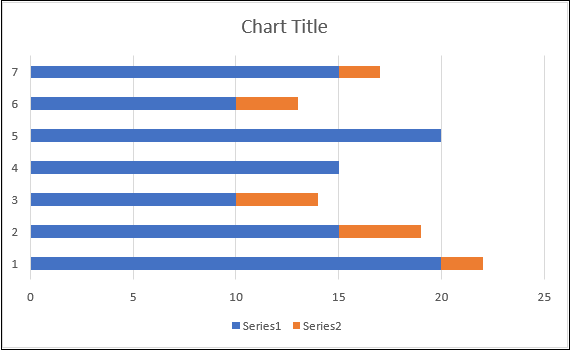
- ನಂತರ, y-axis ಮೇಲೆ ಬಲ ಕ್ಲಿಕ್ ಮಾಡಿ ಮತ್ತು ಆಯ್ಕೆಗಳಿಂದ Format Axis ಅನ್ನು ಆಯ್ಕೆ ಮಾಡಿ.
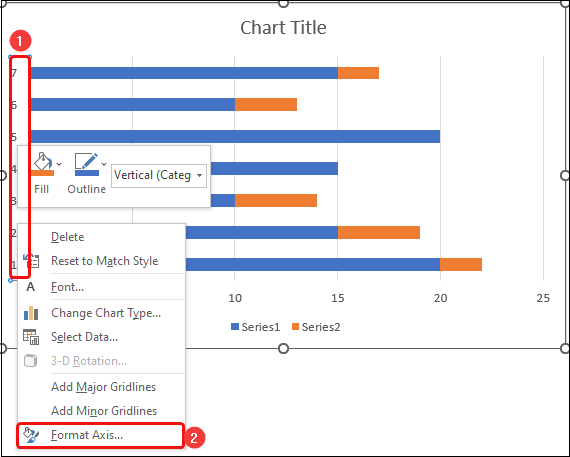
- ಫಾರ್ಮ್ಯಾಟ್ ಆಕ್ಸಿಸ್ ಮೆನುವಿನಲ್ಲಿ, ವರ್ಗಗಳನ್ನು ಹಿಮ್ಮುಖ ಕ್ರಮದಲ್ಲಿ ಮೇಲೆ ಟಿಕ್ ಮಾಡಿ.
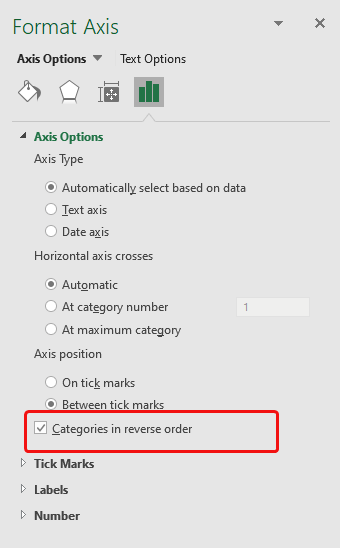
ಈ ಕ್ರಿಯೆಯ ನಂತರ ನಿಮ್ಮ y-ಆಕ್ಸಿಸ್ ಅನ್ನು ಲಂಬವಾಗಿ ತಿರುಗಿಸಲಾಗುತ್ತದೆ.
- ಈಗ, ಫಾರ್ಮ್ಯಾಟ್ ಡೇಟಾ ಸರಣಿಯನ್ನು ತೆರೆಯಲು ಯಾವುದೇ ಬಾರ್ನಲ್ಲಿ ಡಬಲ್ ಕ್ಲಿಕ್ ಮಾಡಿ. ಎರಡು ಬಾರ್ಗಳ ನಡುವಿನ ಅಂತರವನ್ನು ತೆಗೆದುಹಾಕಲು ಗ್ಯಾಪ್ ಅಗಲವನ್ನು 0% ಗೆ ಕಡಿಮೆ ಮಾಡಿ ಗ್ರಾಫ್ ಪ್ರದೇಶವನ್ನು ಅಚ್ಚುಕಟ್ಟಾಗಿ ಮಾಡಲು ಚಾರ್ಟ್ ಶೀರ್ಷಿಕೆ , ಲೆಜೆಂಡ್ , ಮತ್ತು ಆಕ್ಸಿಸ್ .
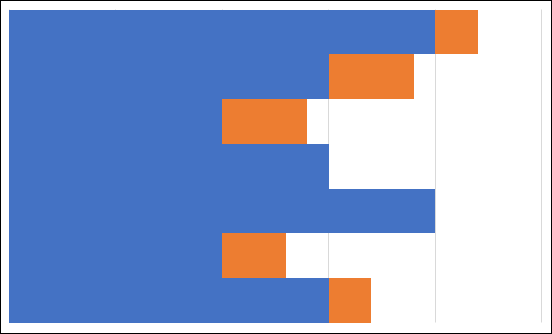
- ಮುಂದೆ, C4 ಸೆಲ್ ಅನ್ನು ನಿಮ್ಮ ಕ್ಲಿಪ್ಬೋರ್ಡ್ನಲ್ಲಿ ನಕಲಿಸಿ ಮತ್ತು ಫಾರ್ಮ್ಯಾಟ್ ಡೇಟಾ ಸರಣಿ ಮೆನುವನ್ನು ಪುನಃ ತೆರೆಯಲು ಗ್ರಾಫ್ನಲ್ಲಿನ ಯಾವುದೇ ನೀಲಿ ಪಟ್ಟಿಯ ಮೇಲೆ ಡಬಲ್ ಕ್ಲಿಕ್ ಮಾಡಿ.
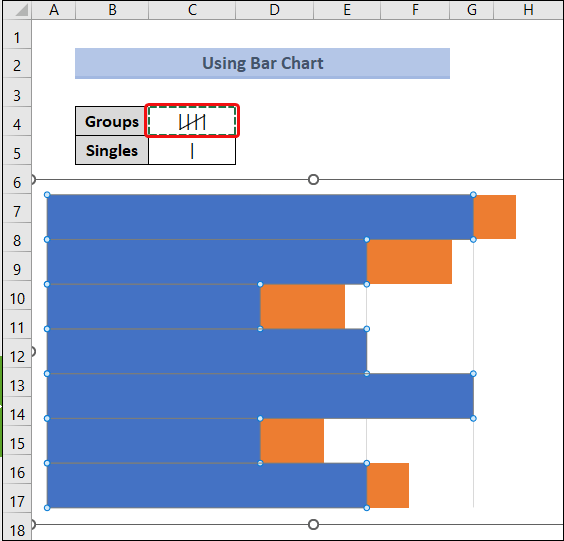
- ಪ್ರಸ್ತುತ, ಫಾರ್ಮ್ಯಾಟ್ ಡೇಟಾ ಸರಣಿ ಆಯ್ಕೆಯಿಂದ, ಫಿಲ್ ಮತ್ತು ಲೈನ್ > ಫಿಲ್ ><ಆಯ್ಕೆಮಾಡಿ 1>ಪಿಕ್ಚರ್ ಟು ಟೆಕ್ಸ್ಚರ್ ಫಿಲ್
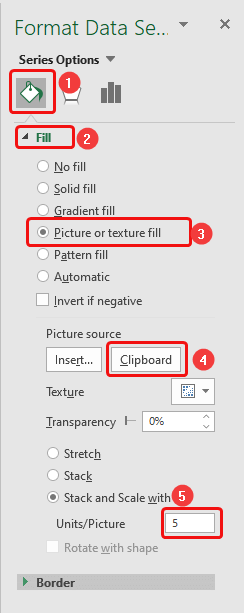
- ಉದಾಹರಣೆಗೆ, ನಮ್ಮ ಚಾರ್ಟ್ ಈ ರೀತಿ ಕಾಣುತ್ತದೆಅದು.
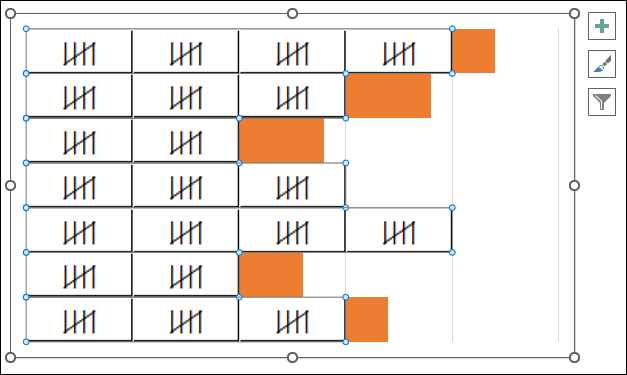
- ನಂತರ, C5 ಕೋಶವನ್ನು ಆಯ್ಕೆಮಾಡಿ, ಕಿತ್ತಳೆ ಬಣ್ಣದ ಬಾರ್ನಲ್ಲಿ ಡಬಲ್ ಕ್ಲಿಕ್ ಮಾಡಿ ಮತ್ತು ಅದೇ ರೀತಿ ಮಾಡಿ ಹಿಂದಿನ ಹಂತಗಳು.
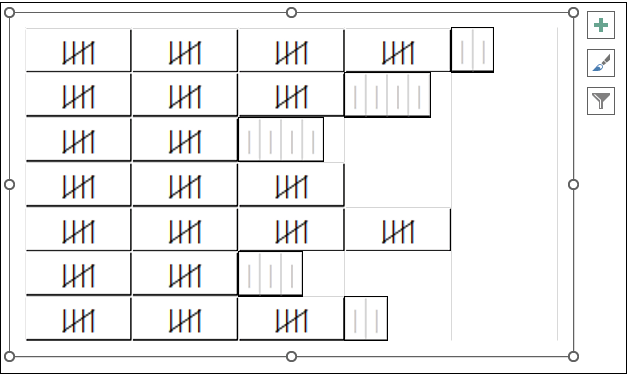
- ಅಂತಿಮವಾಗಿ, ನಮ್ಮ ಟೇಬಲ್ಗೆ ಅನುಗುಣವಾಗಿ ಚಾರ್ಟ್ನ ಗಾತ್ರವನ್ನು ಸರಿಹೊಂದಿಸಿ ಮತ್ತು ಅದನ್ನು ನಮ್ಮ ಟೇಬಲ್ನ ಪಕ್ಕದಲ್ಲಿ ಸರಿಯಾಗಿ ಇರಿಸಿ.
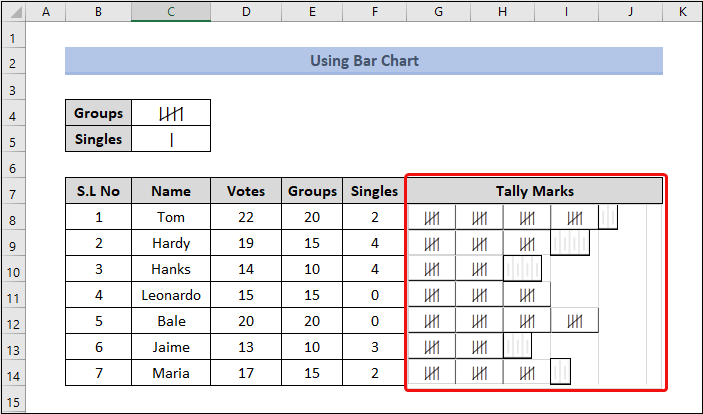
ಹೆಚ್ಚು ಓದಿ: ಎಕ್ಸೆಲ್ ನಲ್ಲಿ ಟ್ಯಾಲಿ ಚಾರ್ಟ್ ಮಾಡುವುದು ಹೇಗೆ (3 ಸುಲಭ ವಿಧಾನಗಳು)
4. ಅನ್ವಯಿಸುವಿಕೆ ಎಕ್ಸೆಲ್
ನಲ್ಲಿ ಟ್ಯಾಲಿ ಮಾರ್ಕ್ಸ್ ಮಾಡಲು VBA ಕೋಡ್ VBA ಕೋಡ್ ಅನ್ನು ಅನ್ವಯಿಸುವುದು ಯಾವಾಗಲೂ ಅದ್ಭುತ ಪರ್ಯಾಯವಾಗಿದೆ. ಇದನ್ನು ಮಾಡಲು, ನಾವು ಕೆಳಗೆ ಮಾಡಿದಂತೆ ಅನುಸರಿಸಿ.
ಹಂತಗಳು:
- ಶೀಟ್ ಹೆಸರು ಮೇಲೆ ಬಲ ಕ್ಲಿಕ್ ಮಾಡಿ ಮತ್ತು <ಆಯ್ಕೆಮಾಡಿ 1>ಕೋಡ್ ವೀಕ್ಷಿಸಿ
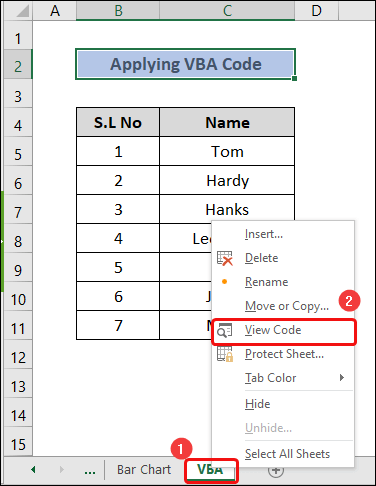
- ತಕ್ಷಣ, ಅಪ್ಲಿಕೇಶನ್ಗಳಿಗಾಗಿ Microsoft Visual Basic ವಿಂಡೋ ತೆರೆಯುತ್ತದೆ. ಫೋಲ್ಡರ್ಗಳನ್ನು ಟಾಗಲ್ ಮಾಡಿ ನಿಂದ, Sheet5 (VBA) > ಮೇಲೆ ಬಲ ಕ್ಲಿಕ್ ಮಾಡಿ; ಸೇರಿಸಿ > ಮಾಡ್ಯೂಲ್ ಆಯ್ಕೆಮಾಡಿ.
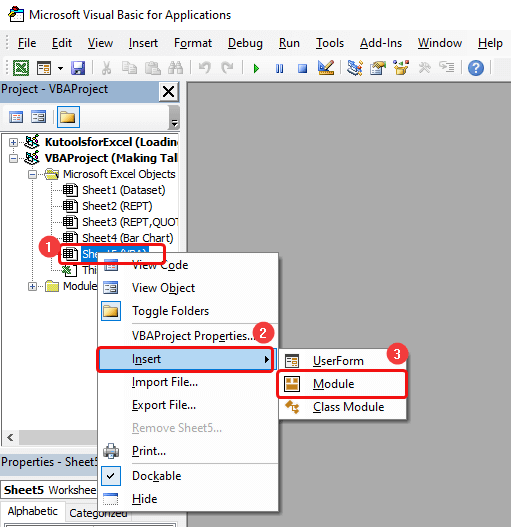
- ಇದು ಕೋಡ್ ಮಾಡ್ಯೂಲ್ ಅನ್ನು ತೆರೆಯುತ್ತದೆ, ಅಲ್ಲಿ ಕೆಳಗಿನ ಕೋಡ್ ಅನ್ನು ಅಂಟಿಸಿ ಕೆಳಗೆ ಮತ್ತು ರನ್ ಬಟನ್ ಮೇಲೆ ಕ್ಲಿಕ್ ಮಾಡಿ ಅಥವಾ F5 ಒತ್ತಿರಿ.
2704
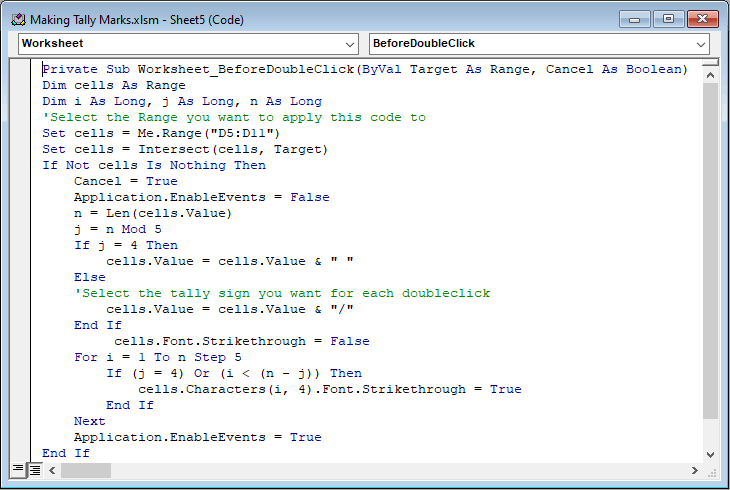
- ಈಗ ಕೋಡ್ ಮಾಡ್ಯೂಲ್ ಅನ್ನು ಮುಚ್ಚಿ ಮತ್ತು ವರ್ಕ್ಶೀಟ್ಗೆ ಹಿಂತಿರುಗಿ. D ಕಾಲಮ್ನಲ್ಲಿ ಯಾವುದೇ ಸೆಲ್ನಲ್ಲಿ ಡಬಲ್ ಕ್ಲಿಕ್ ಮಾಡುವುದರಿಂದ ಸೆಲ್ನಲ್ಲಿ ಟ್ಯಾಲಿ ಮಾರ್ಕ್ ಅನ್ನು ಹಾಕುತ್ತದೆ ಎಂಬುದನ್ನು ನೋಡಿ ನೀವು ಆಶ್ಚರ್ಯಚಕಿತರಾಗುವಿರಿ.
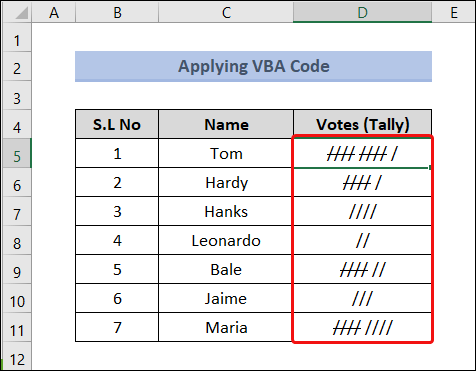
- ಇದಲ್ಲದೆ, ನೀವು ಲೆಕ್ಕವನ್ನು ಎಣಿಸಬಹುದು ಮತ್ತು ಅದನ್ನು ಸಂಖ್ಯೆಯ ಸ್ವರೂಪದಲ್ಲಿ ಪ್ರದರ್ಶಿಸಬಹುದು. ಇದಕ್ಕಾಗಿ, E5 ಸೆಲ್ ಆಯ್ಕೆಮಾಡಿ, ಕೆಳಗಿನ ಸೂತ್ರವನ್ನು ಕೆಳಗೆ ಇರಿಸಿ ಮತ್ತು ENTER ಒತ್ತಿರಿ.
=LEN(D5) ಇಲ್ಲಿ, ನಾವು LEN ಫಂಕ್ಷನ್ ಅನ್ನು ಬಳಸಿದ್ದೇವೆಸೆಲ್ D5 ನ ಅಕ್ಷರ ಉದ್ದವನ್ನು ಎಣಿಸುವುದು.
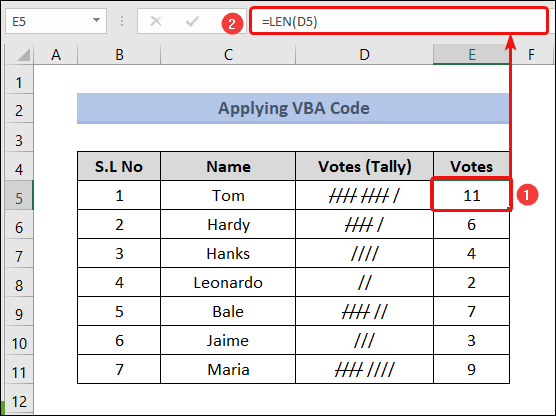
ಹೆಚ್ಚು ಓದಿ: ಎಕ್ಸೆಲ್ ನಲ್ಲಿ ಟ್ಯಾಲಿ ಶೀಟ್ ಮಾಡುವುದು ಹೇಗೆ ( 3 ತ್ವರಿತ ವಿಧಾನಗಳು)
ತೀರ್ಮಾನ
ಈ ಲೇಖನದಲ್ಲಿ, ನಾವು ಎಕ್ಸೆಲ್ ನಲ್ಲಿ ಟ್ಯಾಲಿ ಮಾರ್ಕ್ ಮಾಡುವ ವಿವಿಧ ವಿಧಾನಗಳನ್ನು ತೋರಿಸಲು ಪ್ರಯತ್ನಿಸಿದ್ದೇವೆ. ಈ ಲೇಖನವನ್ನು ಓದಿದ್ದಕ್ಕಾಗಿ ಧನ್ಯವಾದಗಳು, ಇದು ಸಹಾಯಕವಾಗಿದೆಯೆಂದು ನಾವು ಭಾವಿಸುತ್ತೇವೆ. ನೀವು ಯಾವುದೇ ಪ್ರಶ್ನೆಗಳು ಅಥವಾ ಸಲಹೆಗಳನ್ನು ಹೊಂದಿದ್ದರೆ, ದಯವಿಟ್ಟು ಕಾಮೆಂಟ್ ವಿಭಾಗದಲ್ಲಿ ನಮಗೆ ತಿಳಿಸಿ. ಇನ್ನಷ್ಟು ಅನ್ವೇಷಿಸಲು ದಯವಿಟ್ಟು ನಮ್ಮ ವೆಬ್ಸೈಟ್ ಎಕ್ಸೆಲ್ಡೆಮಿ ಗೆ ಭೇಟಿ ನೀಡಿ.

